Cómo crear una cuenta de correo electrónico en Gmail, paso a paso
El correo electrónico es uno de los inventos del siglo XX más populares. Hoy en día 1 de cada 5 personas en el mundo posee una cuenta de correo, ya que es un método fácil y rápido de comunicación entre usuarios. Vamos a mostrar paso a paso cómo crear una cuenta de correo electrónico de Gmail.
Cómo crear una cuenta de correo electrónico en Gmail
1. Lo primero que debemos hacer es entrar en Google. Veremos que en la parte derecha superior se encuentra un botón de "Iniciar sesión"; hacemos clic sobre él.
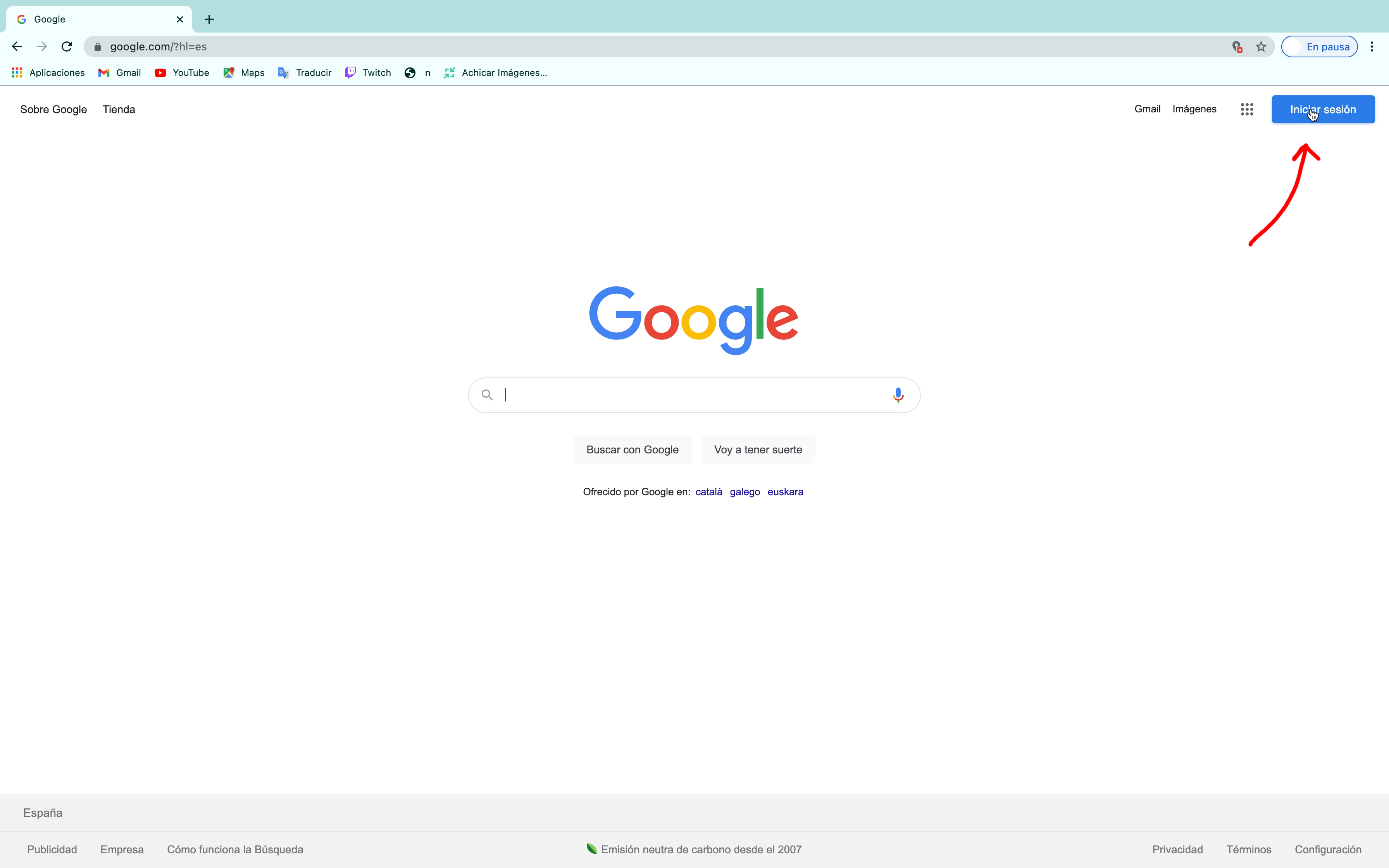
2. Inmediatamente nos llevará a una ventana en la que nos dará la opción de crear una cuenta nueva; para ello debemos clicar en "Crear cuenta" y, seguido de esto, "para mí" (si es para una cuenta personal) o "para gestionar mi empresa" (si es para una cuenta asociada a tu negocio).
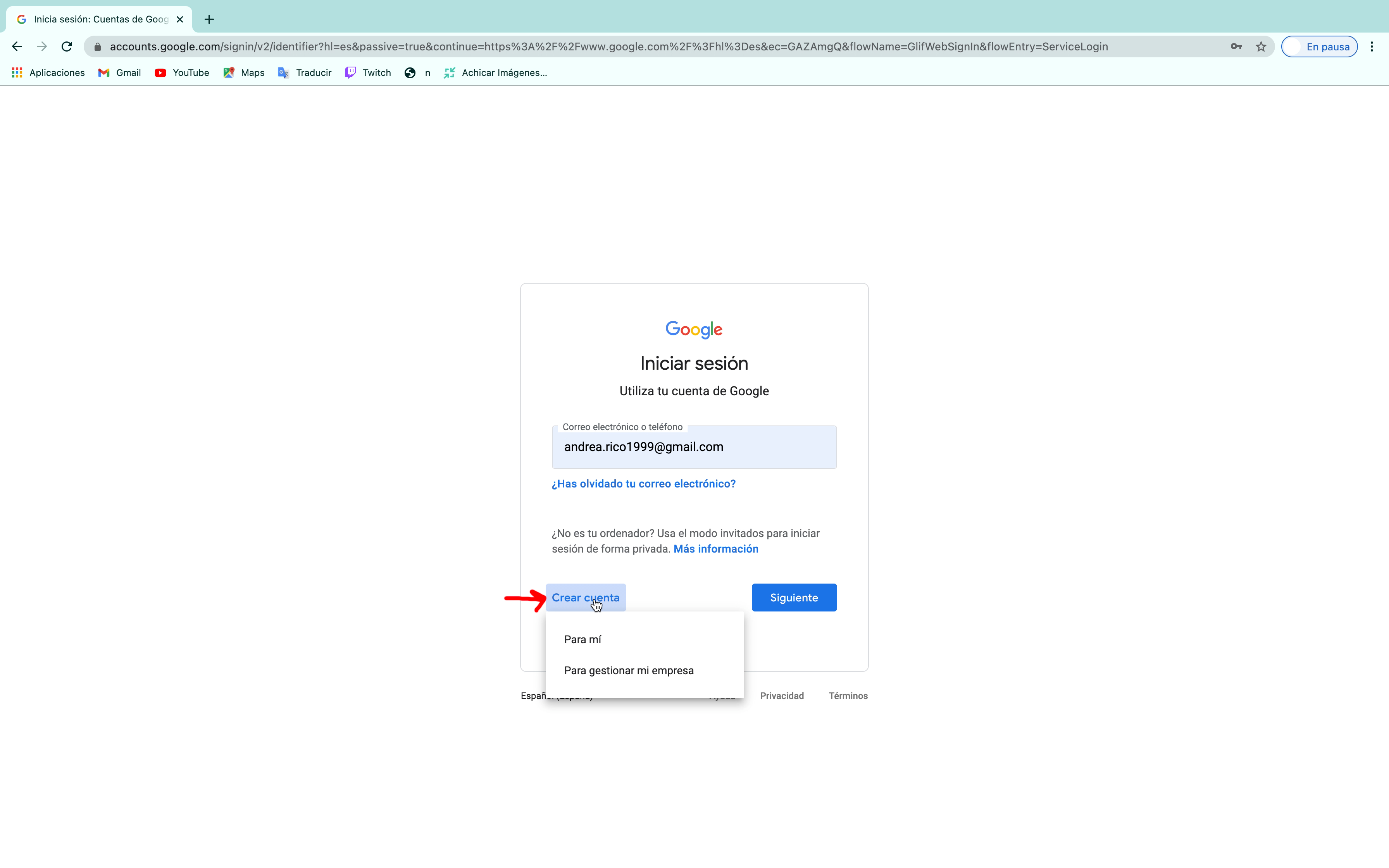
3. En una nueva página Google nos pedirá nuestros datos (nombre y apellidos) y el nombre de usuario de Gmail que deseemos. Nos ofrecerá distintas propuestas para denominar nuestra nueva cuenta en base a los datos que le hemos proporcionado; podemos escoger una de sus opciones o escribir una personalizada. En ocasiones es posible que el nombre que nosotros queramos ya esté en uso; en ese caso habría que modificarlo hasta que Google nos permitiese utilizarlo. Por último, debemos introducir 2 veces la contraseña para acceder al usuario en un futuro y hacemos clic en "Siguiente".
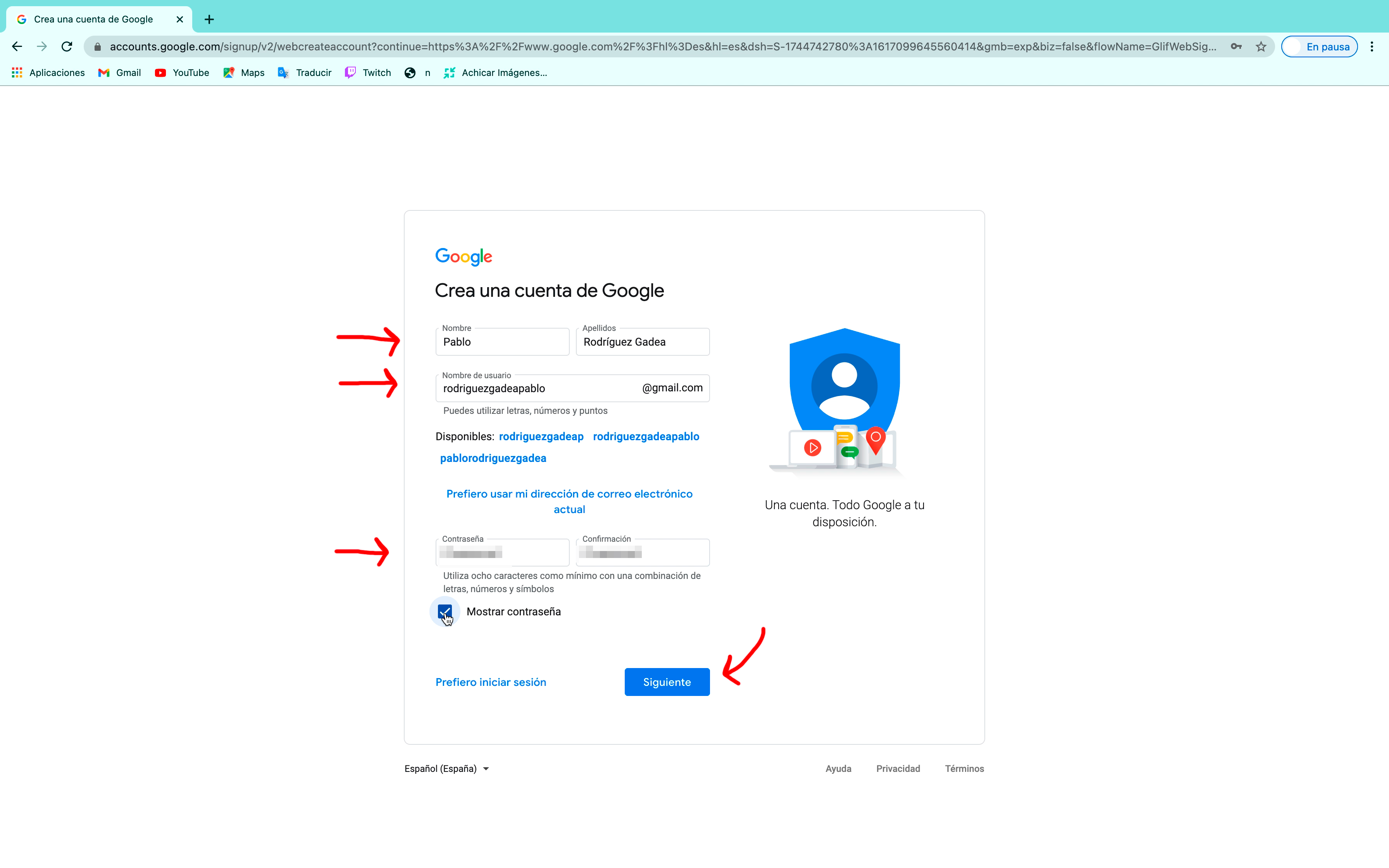
4. A continuación, Google nos dará la bienvenida. Pero antes de utilizar Gmail nos pedirá, de manera totalmente opcional, nuestro número de teléfono y un correo de recuperación en caso de olvidar tus datos de Gmail. Estos datos aportan una mayor seguridad a nuestra cuenta. También, ya de manera obligatoria, tendremos que poner nuestra fecha de nacimiento y sexo. Una vez rellenado, hacemos clic en "Siguiente".
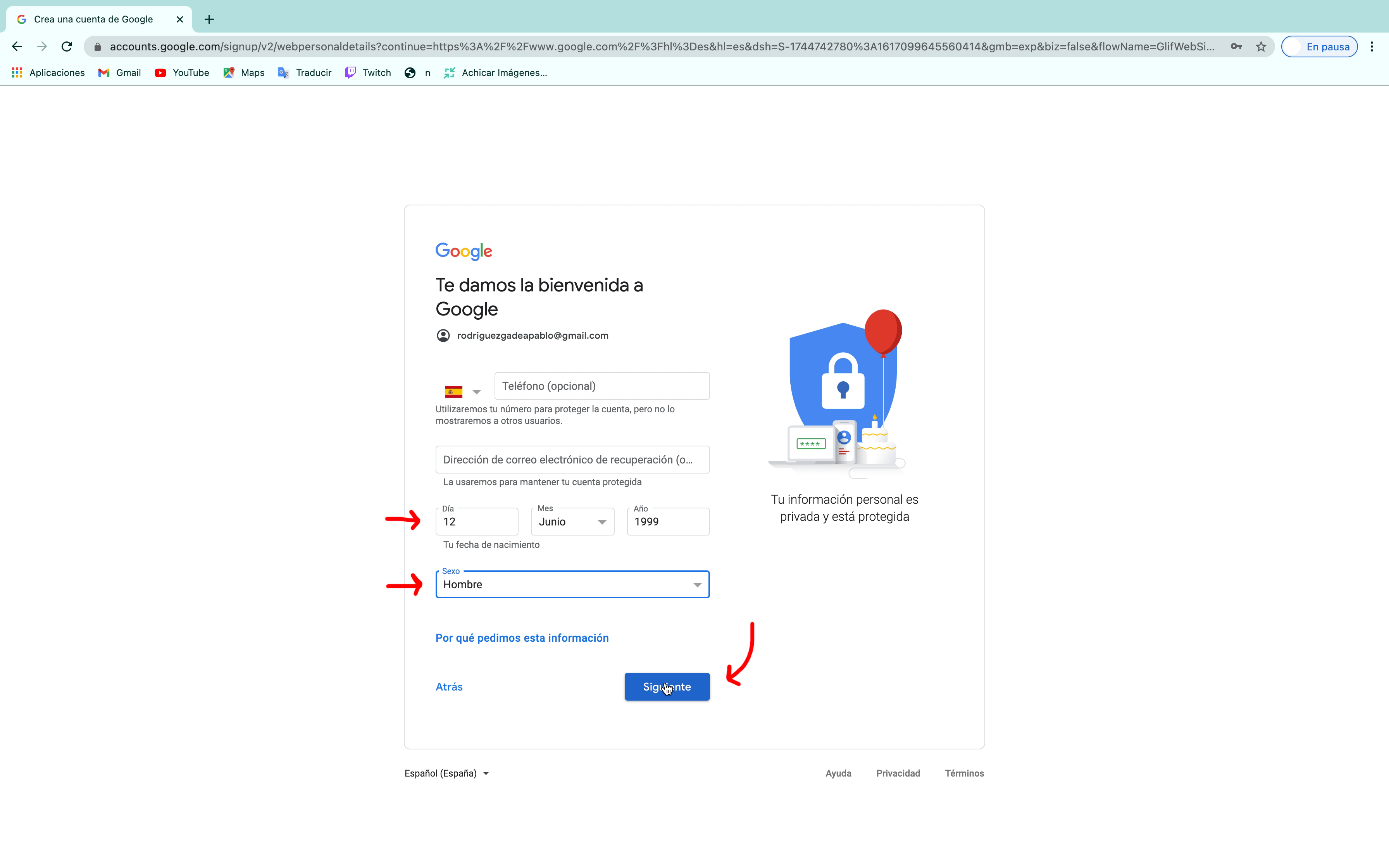
5. En esta pestaña, podremos elegir entre "Personalización rápida" o "Personalización manual". Nosotros hemos seleccionado la opción de "Personalización rápida" ya que es la más cómoda, pero cada usuario podrá escoger la que prefiera. Hacemos clic en "Siguiente".
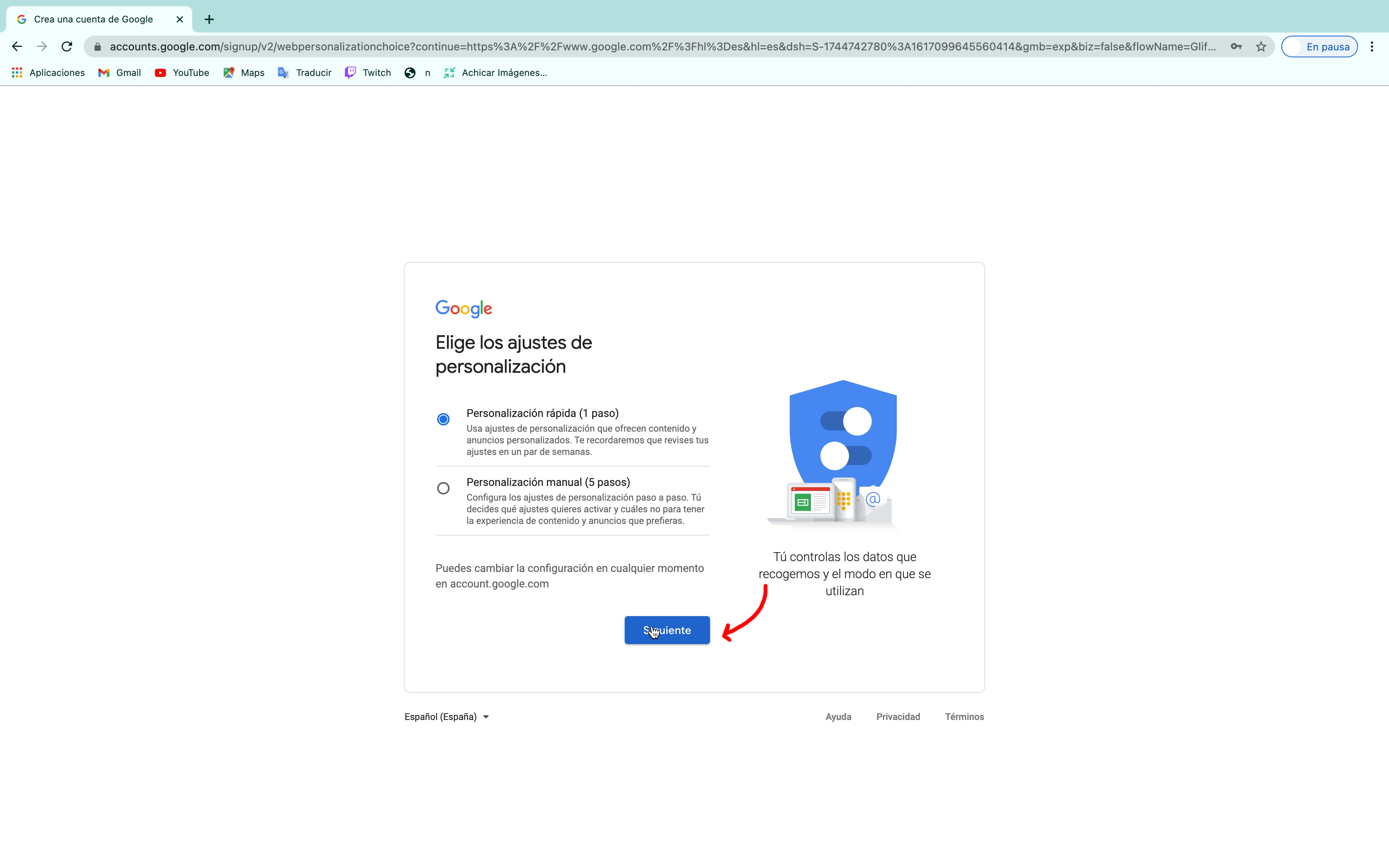
6. Como último paso, debemos aceptar la "Configuración de personalización y las cookies" y la "Privacidad y condiciones". En ellas, Google nos informa de todo lo relacionado con la privacidad de nuestra cuenta y el tratamiento de nuestros datos. Una vez aceptemos estas dos condiciones, ya tendremos nuestra cuenta realizada con éxito.

7. Nos devolverá a la página principal de Google y, a partir de entonces, desde esa pestaña podremos acceder a nuestra cuenta haciendo clic sobre "Gmail", situado en la parte derecha de arriba.
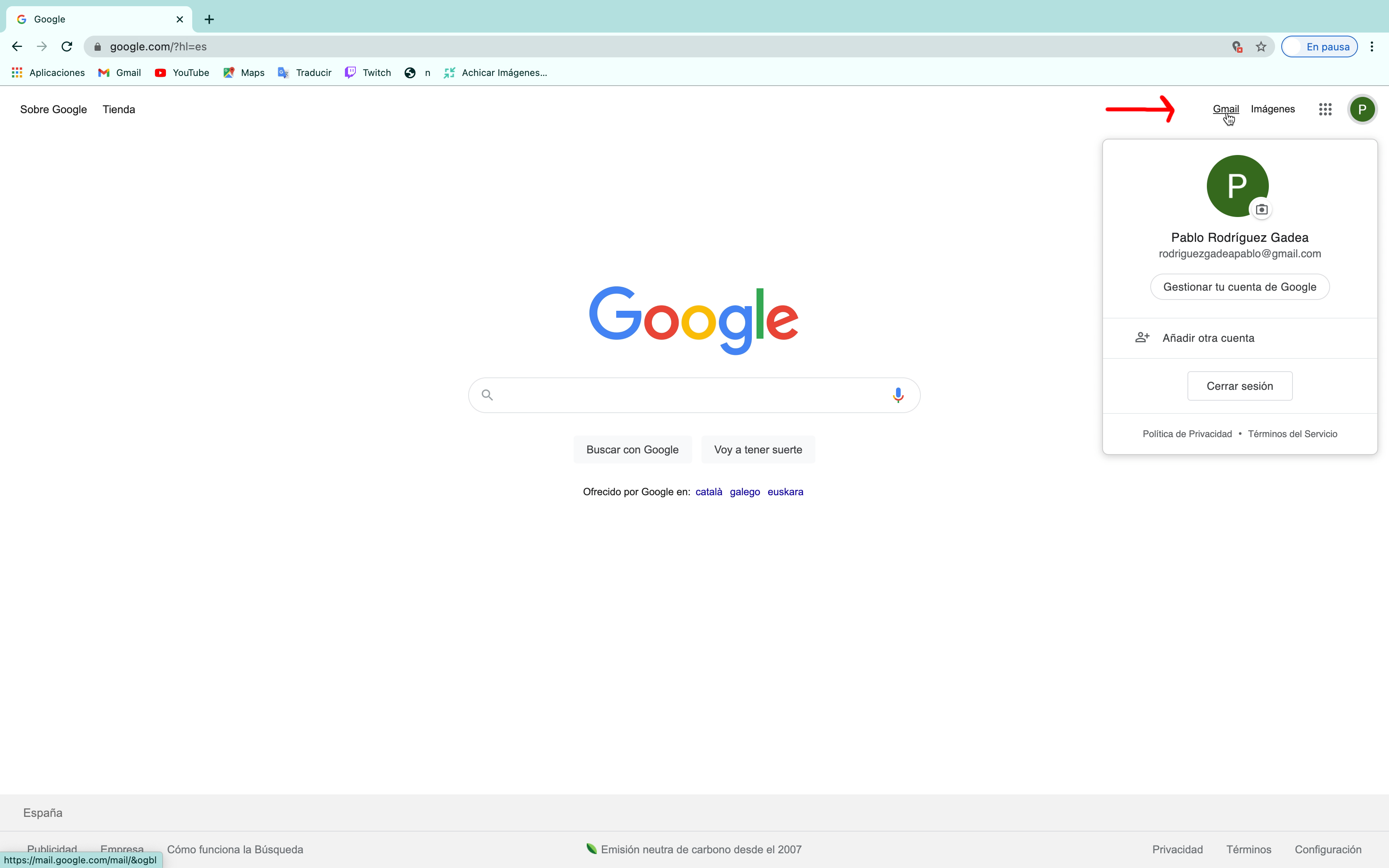
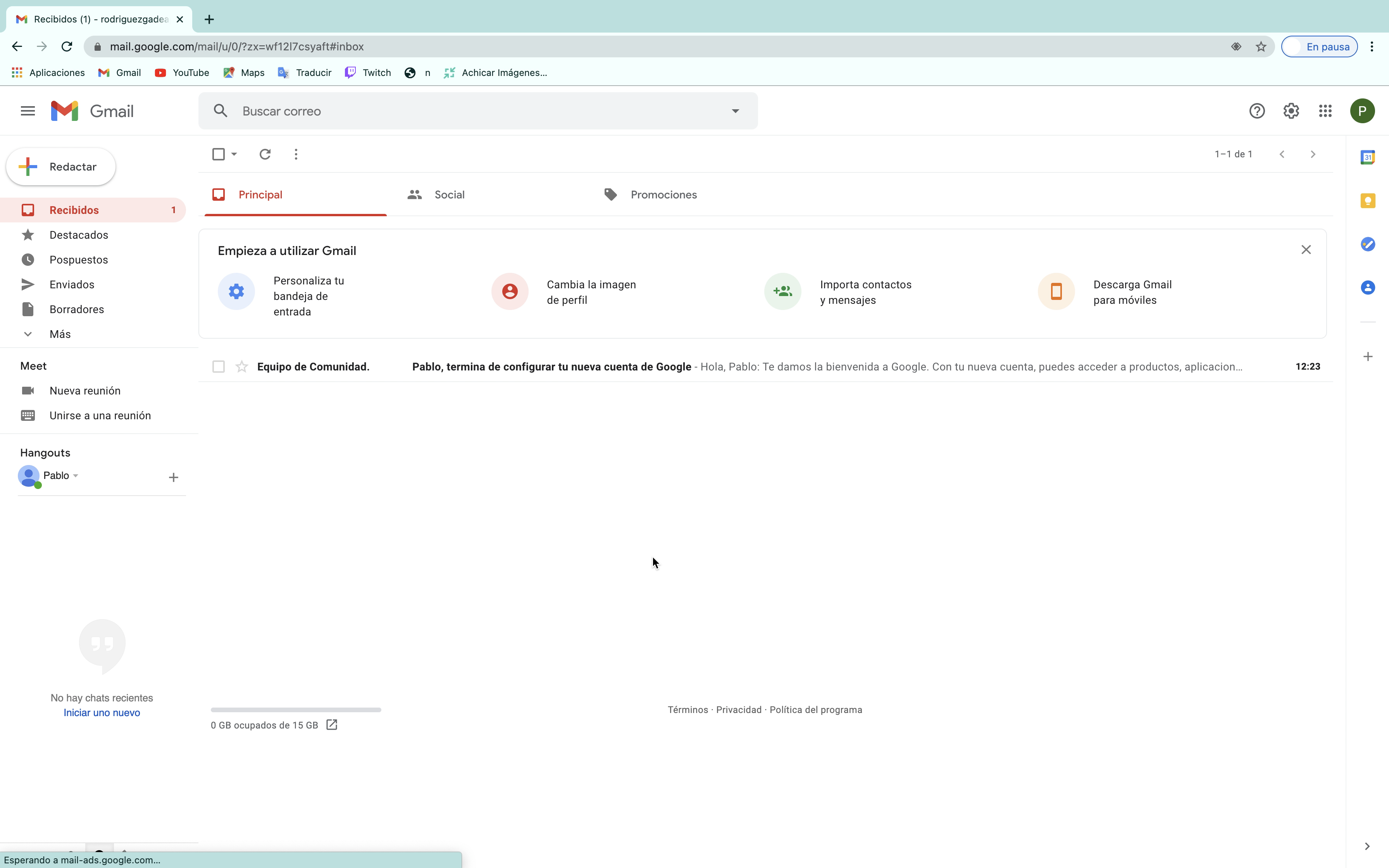
Aprende ahora con este otro vídeo a enviar, responder y reenviar un correo electrónico en Gmail.
Artículo recomendado

Buscador gratuito de residencias
Encuentra la residencia que encaja con tus necesidades. Puedes filtrar por preferencias, ver los servicios y fotos de cada centro e incluso contactar...
Relacionados
-

Cómo instalar WhatsApp en 4 sencillos pasos
WhatsApp es una de las aplicaciones más utilizadas en la actualidad, se ha convertido en el medio de comunicación favorito para hablar con nuestros amigos y...
-

Cómo enviar, responder y reenviar un correo electrónico en Gmail
En este post vamos a mostrar las principales funciones de Gmail para que aprendas a enviar, responder y reenviar un correo electrónico en Gmail, paso a paso.
-

Cómo configurar tu perfil en WhatsApp: poner tu nombre y cambiar la foto y el estado
WhatsApp es una de las aplicaciones más utilizadas en la actualidad, se ha convertido en el medio de comunicación favorito para hablar con nuestros amigos y...
-

Cómo utilizar WhatsApp: principales funciones
WhatsApp es una de las aplicaciones más utilizadas en la actualidad, se ha convertido en el medio de comunicación perfecto para hablar con nuestros amigos y...
-

Vídeos 'online': cómo ver vídeos en Internet y otras utilidades de YouTube
Youtube es una plataforma de video 'online' en la que los usuarios pueden compartir vídeos de todo tipo, está estipulado que se suben a YouTube más de 500...
-

Cómo crear una cuenta en Facebook, paso a paso
Desde su lanzamiento en 2004, Facebook es una de las redes sociales con más usuarios del mundo. Si deseas crearte una cuenta en Facebook, este es el vídeo...
-

Cómo usar Facebook: 'me gusta', comentar, compartir, amigos, grupos, mensajes y notificaciones
Si quieres aprender a utilizar las principales funciones de Facebook (dar 'me gusta', comentar, compartir, amigos, grupos, mensajes y notificaciones) este es...
-

Cómo subir un 'post' a Facebook, paso a paso
Desde su lanzamiento en 2004, Facebook es una de las redes sociales con más usuarios del mundo. Si deseas saber cómo subir un post a Facebook, este es tu...
Comentarios